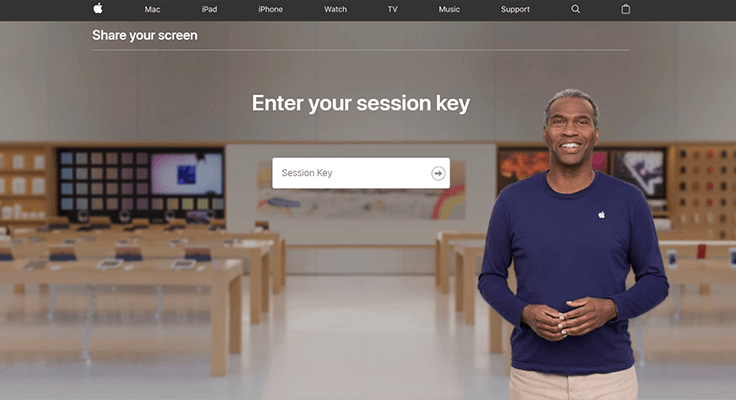
지원을 위해 Apple에 문의하면 담당자가 화면 공유를 요청할 수도 있습니다. Ara.apple.com이 작동하는 곳입니다.
Apple 지원팀과 화면을 공유하는 것은 안전하며 이 세션 중에 개인 정보가 침해되지 않습니다. 지원 담당자는 문제를 해결하기 위한 단계를 안내하기 위해 공유 화면에만 액세스할 수 있으며 그게 전부입니다. Ara.apple.com의 화면 공유 소프트웨어를 통해 Apple 상담원이 도움을 주고 필요한 도움을 제공합니다.
Ara Apple 프로그램의 원격 도움말 기능을 사용하여 Apple iPhone, iPad 및 macOS 화면을 Apple 상담사와 공유하려면 Apple 화면 세션 키가 필요합니다. 이는 iPhone, iPad 및 Mac 컴퓨터 사용자가 macOS 장치에 Ara.apple.com 화면 공유 애플리케이션을 다운로드해야 함을 의미합니다.
이 블로그 항목에서는 Apple Ara에 대한 단계별 튜토리얼을 제공합니다. Apple 지원 담당자와 Apple Screen 및 macOS 컴퓨터 화면을 공유할 수 있는 Apple.com 애플리케이션입니다. 이를 수행하는 방법을 배우려면 계속 읽으십시오.
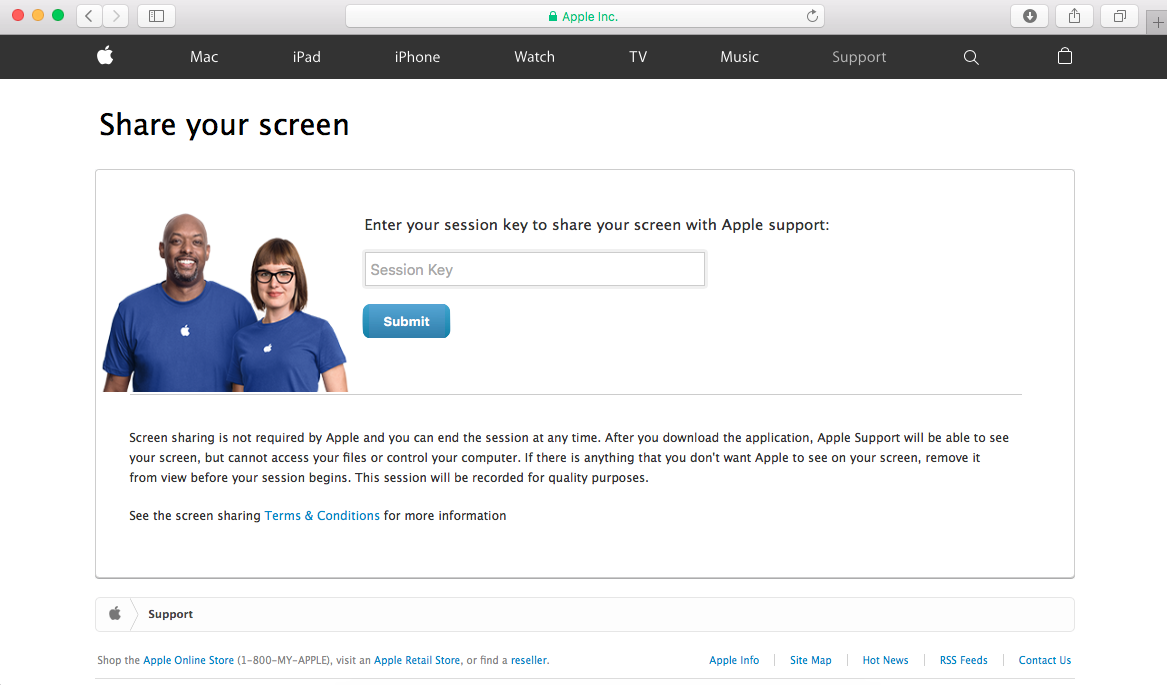
주의: 실제 Ara.apple.com만을 신뢰하십시오.
Apple 지원으로 가장하고 잘못된 Ara.app.com 화면을 공유할 수 있는 사기꾼에 주목해야 합니다. 가짜 웹사이트를 합법적인 웹사이트로 위장하여 Apple 기기 소유자의 Ara.apple.com 액세스를 거부하는 가짜 플랫폼의 계략에 빠지지 않도록 화면을 현명하게 공유하세요.
다음을 통해 Apple 고문과 화면 공유 아라애플닷컴 or [이메일 보호] 보다는 Ara.apple.com 인터넷 사기꾼과 해커(공식 포털)의 강세로 인해 중요한 정보를 잃을 위험이 있습니다.
원본 사이트를 복제하고 가짜 사이트를 원본처럼 보이게 만드는 것이 얼마나 쉬운지 알 수 있습니다. Apple 지원 에이전트와 화면을 공유하는 동안 사용 중인 링크가 올바른지 확인해야 하며 불법적으로 장치에 액세스하려는 사람이 아닌지 확인해야 합니다.
예를 들어, 이 게시물에서 제가 제공한 링크는 Apple의 링크와 거의 동일해 보입니다. 그렇기 때문에 가짜 "Ara.apple.com 화면 공유" 플랫폼 URL에는 하이픈("-") 또는 @ 기호가 포함되지만 정품 Ara 사이트에는 포함되지 않습니다. 사기꾼들은 가짜 Apple Ara 웹사이트를 설정하여 Apple 사용자가 잘못된 조언자와 화면을 공유하도록 강요하고, 그러면 해당 조언자가 동의 없이 정보를 훔칠 수 있습니다.
Ara.apple.com 화면 공유 애플리케이션을 통해 Apple 장치의 화면을 Apple 지원 담당자와 공유하면 화면의 모든 내용이 공유됩니다. 그러나 Apple 문제를 해결하는 Apple 지원 담당자는 귀하의 파일만 볼 수 있습니다.
비이기적인 이유로 설정된 이 악성 프로그램은 사용자가 위험한 파일을 Apple 장치에 다운로드하도록 강요하고 공식 다운로드 소스가 아닌 소스에서 Apple Ara 소프트웨어를 다운로드하도록 강요할 수 있습니다. 귀하의 정보가 아직 남아 있을 수 있는 피싱 사이트로 리디렉션되거나 위험할 수 있는 Apple 화면 공유 앱을 다운로드하기 위해 다른 사이트로 강제 이동될 수도 있습니다. 공식 웹사이트에서는 이러한 작업을 수행할 것을 요구하지 않습니다.
Apple 화면 공유 앱을 다운로드하는 데 사용하는 링크에 항상 주의하세요. 하이픈이나 @ 기호가 보이면 Apple 화면 공유 앱을 다운로드할 수 있는 사이트가 아니라는 점을 알아두세요. 다운로드하기 전에 항상 다시 확인하세요.
iCloud를 통한 Ara.apple.com 사용 및 다운로드
화면 공유 프로그램은 지리적 초점을 가지고 있습니다. 따라서 Ara.apple.com에서 소프트웨어를 다운로드하려면 국가를 선택해야 합니다. Apple iPhone의 화면을 상대방의 전문가와 공유하려는 경우 고려해야 할 유일한 기본 요구 사항입니다.
Apple에서 화면 공유 서비스를 다운로드하려면 다음 단계를 따르십시오.
- 방문 Ara.apple.com 지금.
- iCloud 화면 공유 또는 앱 다운로드 중에서 선택하세요.
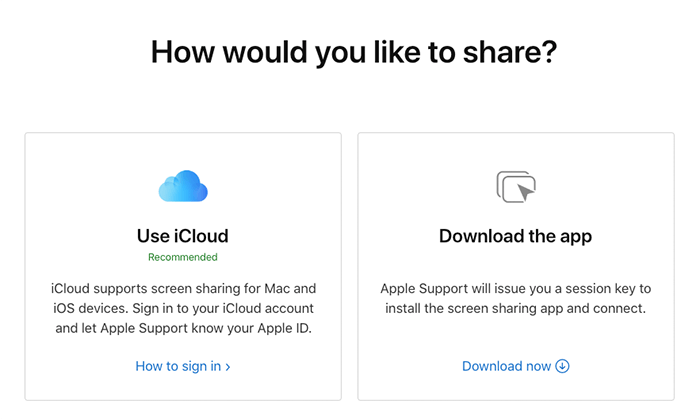
- 이용 약관에 동의하십시오.
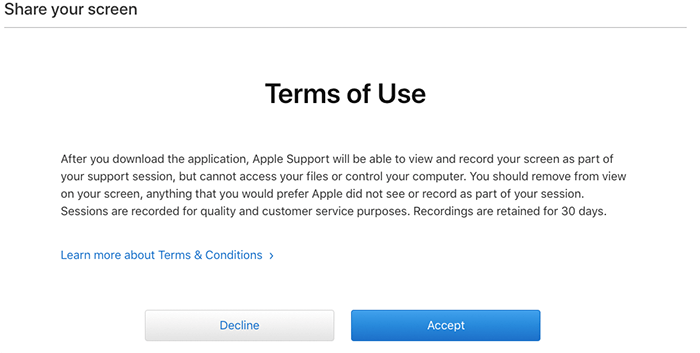
- 상자에 ara.apple.com 세션 키를 입력하세요.
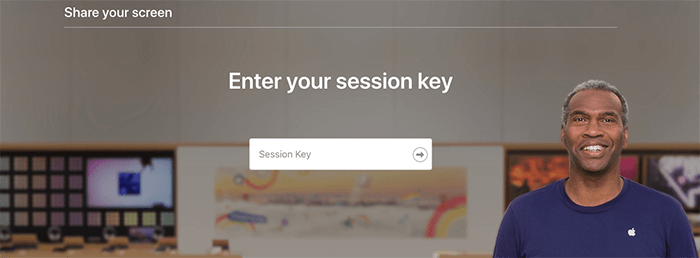
- 앞으로 이동하려면 "화살표" 버튼을 클릭하십시오.
이제 공유하기 전에 상대방의 전문가가 화면 공유를 시작할 때까지 기다려야 합니다.
다운로드를 통해 ara.apple.com에서 화면 공유
다음은 ara.apple.com 세션 키와 Ara.apple.com 소프트웨어 플랫폼을 사용하여 Apple 장치의 화면을 원격 Apple 지원과 공유하는 방법입니다.
- Apple 상담사가 화면 공유 지원을 위한 Ara 세션 키를 제공하고 요청을 승인합니다. 아라 세션 키를 입력하고 “이동” 화살표를 눌러주세요.
- Ara 프로그램을 다운로드하여 폴더에 저장해야 합니다. 파일 폴더로 이동한 다음 클릭하여 사용 조건에 동의하여 애플리케이션을 시작하고 Mac에 설치합니다.
- 프로그램이 설치되면 상담원의 채팅창이 나타나며 계속 진행하려면 화면 공유를 포함한 이용약관에 동의하라는 메시지가 표시됩니다.
- 빨간색 텍스트는 Apple 지원팀과 화면을 공유했음을 나타냅니다.
iCloud를 사용하여 ara.apple.com의 화면 공유
Ara.apple.com은 iCloud와 원활하게 통합되므로 추가 다운로드가 필요하지 않습니다. 이를 사용하려면 다음 단계를 따르십시오.
- 브라우저를 열고 ara.apple.com으로 이동하세요.
- iCloud 계정과 동기화되는 Apple ID로 로그인하세요.
- iCloud에 연결된 기기 목록에서 공유하려는 기기를 선택하고 화면 공유를 시작하세요.
이 간소화된 프로세스는 번거로움 없는 경험을 위해 iCloud의 생태계를 활용합니다.
민감한 데이터를 안전하게 유지하세요
Apple 지원 팀은 그동안 Apple 기기 화면의 모든 내용을 볼 수 있다는 점을 기억하는 것이 중요합니다. 도우미가 볼 수 없도록 하려면 화면에서 중요한 파일을 삭제해야 합니다. 귀하를 돕는 Apple 전문가로부터 비공개로 유지하고 싶은 문서가 있는 경우 그렇게 하십시오.
비록 Apple 지원팀이 귀하의 허락 없이 귀하의 파일에 접근할 수 없더라도, 필요한 Ara.apple.com 화면 공유 지원과 관련 없는 민감한 데이터를 숨기는 수고를 해야 합니다. 흥미로운 점: 고품질 서비스를 제공하기 위해 세션이 캡처되어 Apple 데이터베이스에 30일 동안 보존됩니다.
일반적인 문제 해결
Apple 장치에서 화면 공유를 위해 Ara Apple을 사용할 때 때때로 연결 문제나 성능 문제가 발생할 수 있습니다. 다행히도 이러한 문제의 대부분은 쉽게 해결할 수 있습니다.
연결 문제 해결
약한 Wi-Fi 신호부터 잘못된 설정까지 다양한 요인으로 인해 연결 문제가 발생할 수 있습니다. 먼저, Apple 장치가 안정적인 인터넷 연결에 연결되어 있는지 확인하세요. Wi-Fi를 사용 중인 경우 라우터에 더 가까이 이동하거나 다른 네트워크로 전환해 보세요. 때로는 Wi-Fi를 껐다가 켜는 것만으로도 연결 결함을 해결할 수 있습니다. 또한, 오래된 버전에는 호환성 문제가 있을 수 있으므로 Ara Apple이 최신 버전인지 확인하세요. 여전히 문제가 발생하는 경우 Apple 장치와 Ara Apple을 모두 다시 시작하면 느린 연결 문제를 해결할 수 있는 경우가 많습니다.
성능 향상 및 지연 시간 감소
화면 공유 중 성능을 향상하고 대기 시간을 줄이려면 Apple 장치에서 불필요한 응용 프로그램을 닫는 것부터 시작하십시오. 여러 앱을 실행하면 시스템 리소스가 소모되어 화면 공유 프로세스가 느려질 수 있습니다. Wi-Fi를 사용하는 경우 일반적으로 속도가 더 빠르고 간섭이 적기 때문에 5GHz 연결보다 2.4GHz 연결이 더 좋습니다. Mac 사용자의 경우 보다 안정적이고 빠른 연결을 위해 이더넷 케이블을 통해 인터넷에 연결하는 것을 고려해 보십시오. 마지막으로 화면 해상도를 조정하는 것도 도움이 될 수 있습니다. 해상도가 낮을수록 대역폭과 처리 능력이 덜 필요하므로 대기 시간이 줄어듭니다.

ara.apple.com 화면 공유에 관해 자주 묻는 질문
Ara Apple은 iPad 및 MacBook을 포함한 모든 Apple 장치와 호환됩니까?
네, Ara Apple은 다양한 Apple 기기와 호환되도록 설계되었습니다. 여기에는 iPhone, iPad, MacBook이 포함됩니다. 이러한 장치 간의 원활한 통합을 통해 사용자는 Apple 장치에 관계없이 일관되고 안정적인 화면 공유 환경을 누릴 수 있습니다.
Ara Apple에서 화면을 공유할 때 연결 문제를 해결하려면 어떻게 해야 합니까?
Ara Apple 연결 문제가 발생하는 경우 인터넷 연결이 안정적이고 강력한지 확인하세요. 앱과 기기를 다시 시작하면 일시적인 결함을 해결하는 데 도움이 될 수도 있습니다. 또한 오래된 소프트웨어로 인해 연결 문제가 발생할 수 있으므로 장치와 Ara Apple 앱이 최신 버전으로 업데이트되었는지 확인하세요.
내 Apple 기기에서 Ara Apple로 공유할 수 있는 콘텐츠 유형에 제한이 있나요?
일반적으로 Ara Apple을 사용하면 앱, 사진, 문서 및 웹 사이트를 포함하여 Apple 장치의 다양한 콘텐츠를 공유할 수 있습니다. 그러나 특정 스트리밍 서비스 등 저작권이나 디지털 권한 관리(DRM)로 보호되는 일부 콘텐츠는 법적 제한으로 인해 공유가 불가능할 수 있습니다.
Ara Apple은 Apple 장치의 화면 공유와 함께 오디오 공유를 어떻게 처리합니까?
Ara Apple은 화면 공유와 함께 오디오 공유를 효율적으로 통합합니다. 즉, 비디오, 앱, 마이크 등 Apple 기기에서 재생되는 모든 오디오를 화면과 동시에 공유할 수 있습니다. 이 기능은 특히 프레젠테이션 중이나 공동으로 비디오를 시청하는 동안 전반적인 경험을 향상시킵니다.
Ara Apple을 통해 공유하는 동안 화면에 주석을 달거나 그림을 그릴 수 있나요?
예, Ara Apple은 화면 공유 세션 중에 화면에 주석을 달거나 그림을 그릴 수 있는 기능을 제공합니다. 이러한 도구는 중요한 정보를 강조하거나 화면의 특정 영역이나 세부 사항에 주의를 기울여야 하는 공동 작업에 적합합니다.
결론
결론적으로, Ara.apple.com은 Apple 지원을 통한 화면 공유를 위한 안전하고 효과적인 솔루션으로 떠오릅니다. 사기 행위의 희생양이 되는 것을 방지하고 민감한 정보를 보호하려면 올바른 웹사이트를 사용하는 것이 필수적입니다. Ara Apple에 대한 원활하고 안전한 지원 경험을 보장하려면 사기성 웹 사이트 버전에 대한 경계가 중요합니다.






댓글을 남겨주세요.